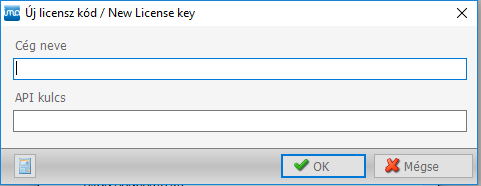„IMA telepítése” változatai közötti eltérés
| 1. sor: | 1. sor: | ||
Honlapunkról [http://imakonyveloprogram.hu imakönyvelőprogram] le kell tölteni az IMA-t minden gépre, amin használni szeretnék a programot. | Honlapunkról [http://imakonyveloprogram.hu imakönyvelőprogram] le kell tölteni az IMA-t minden gépre, amin használni szeretnék a programot. | ||
| − | Be kell jelentkezni a demo adatbázisba | + | '''Be kell jelentkezni a demo adatbázisba''' |
felhasználó név: eredeti | felhasználó név: eredeti | ||
| 13. sor: | 13. sor: | ||
Adjuk meg az előfizető liszensz nevét, a kitöltéshez szükséges API kulcsot e-mailben küldjük, a hozzá tartozó utolsó 4 karaktert pedig külön SMS-ben. Beírást követően "OK"-é, a liszenszeket mutató ablakból és az IMA-ból kilépés. | Adjuk meg az előfizető liszensz nevét, a kitöltéshez szükséges API kulcsot e-mailben küldjük, a hozzá tartozó utolsó 4 karaktert pedig külön SMS-ben. Beírást követően "OK"-é, a liszenszeket mutató ablakból és az IMA-ból kilépés. | ||
| − | Újra kell indítani az IMA-t. | + | '''Újra kell indítani az IMA-t.''' |
Induláskor meg fog jelenni a demo és a saját liszensz, belépés a saját cégbe, az e-mailben kapott saját felhasználó névvel és jelszóval. A “Program adminisztráció / Felhasználók” menüben a “Jelszó módosítása” gombbal javasoljuk ezt megváltoztatni. | Induláskor meg fog jelenni a demo és a saját liszensz, belépés a saját cégbe, az e-mailben kapott saját felhasználó névvel és jelszóval. A “Program adminisztráció / Felhasználók” menüben a “Jelszó módosítása” gombbal javasoljuk ezt megváltoztatni. | ||
A lap 2024. szeptember 12., 16:38-kori változata
Honlapunkról imakönyvelőprogram le kell tölteni az IMA-t minden gépre, amin használni szeretnék a programot.
Be kell jelentkezni a demo adatbázisba
felhasználó név: eredeti
jelszó: 1234
Be kell lépni az IMA demo egyik cégébe. Ezt követően belépve, az IMA legfelső menüsorában, bal felső “Beállítások/Licenszek” menüpontban az “Új” gomb megnyomásával, megjelenik az alábbi ablak:
Adjuk meg az előfizető liszensz nevét, a kitöltéshez szükséges API kulcsot e-mailben küldjük, a hozzá tartozó utolsó 4 karaktert pedig külön SMS-ben. Beírást követően "OK"-é, a liszenszeket mutató ablakból és az IMA-ból kilépés.
Újra kell indítani az IMA-t.
Induláskor meg fog jelenni a demo és a saját liszensz, belépés a saját cégbe, az e-mailben kapott saját felhasználó névvel és jelszóval. A “Program adminisztráció / Felhasználók” menüben a “Jelszó módosítása” gombbal javasoljuk ezt megváltoztatni. (A demo lieszensz a Beállítások / Licenszek menüpontban, ahol felvettük a saját liszenszet, törölhető, így nem fogja a bejelntkezéskor felkínálni, hogy válasszunk liszenszet.)
Egyéb információk:
Az ima használatához teljes hozzáférés kell a programnak a C: ima3kliens mappához, illetve a /felhasználók/appdata/roaming/ima3 mappához (vagy értelemszerűen oda ahova települ). Ellenőrizzük, hogy nekünk van-e teljes jogunk, telepíteni, a programon módosításokat végrehajtani, ne csak rendszergazdai joggal lehessen, mert ez a frissítéseknél gondot okozhat. Az ima3kliens mappát, ill. a mappán belüli ima3.exe és donwloader.exe fájlokat érdemes hozzáadni a tűzfal / vírusirtó kivételekhez, hogy ne blokkolják a kommunikációt, valamint a routeren engedélyezni az alábbi címet és portokat: tcp/ip: 195.56.100.10 port: 40016,40017,40018,40019,40051,40052